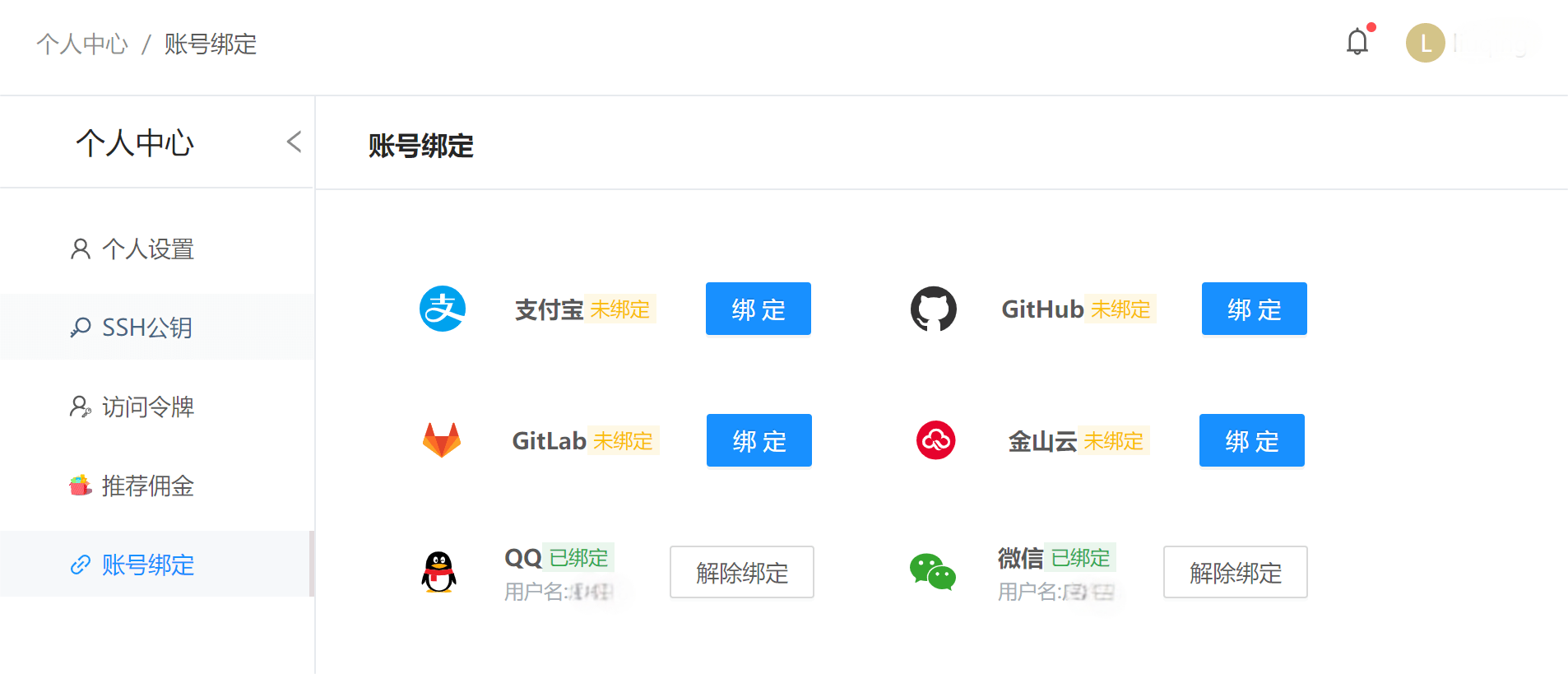# 个人设置
个人设置中提供了基本的账号信息设置功能,如邮箱、手机、用户名(只读)、密码等。
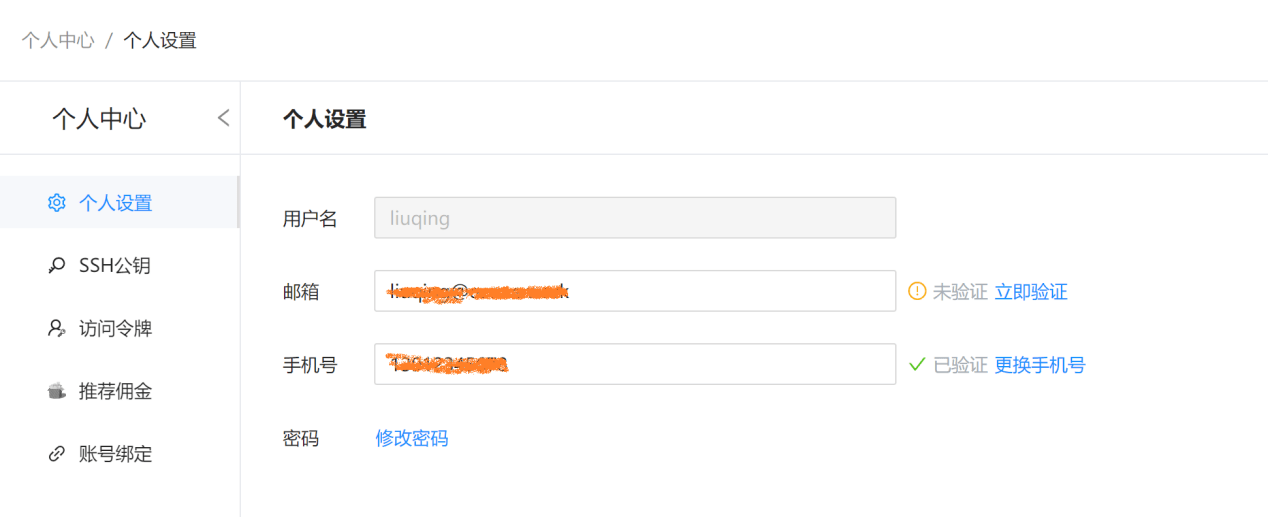
# 配置ssh
本系统支持使用 SSH 协议来访问 Git 仓库,提供账户 SSH 公钥设置。 用户可以设置个账户SSH公钥,获取账户下所有仓库的克隆权限。
ssh://{系统URL}/企业名/二级目录/仓库名
使用 SSH 协议来访问 Git 仓库,不需要每次链接都输入账号和密码。
使用场景:SSH公钥功能仅用于代码下载,不可用于其他用途。方便下载代码的时候每次都输入密码,以及用账号密码的方式密码泄露的风险。该密钥是和机器绑定的(每台机器的SSH公钥不同),即使公钥泄露,通过别的机器依然无法使用该公钥下载代码。具体使用办法参见界面右侧说明区域。
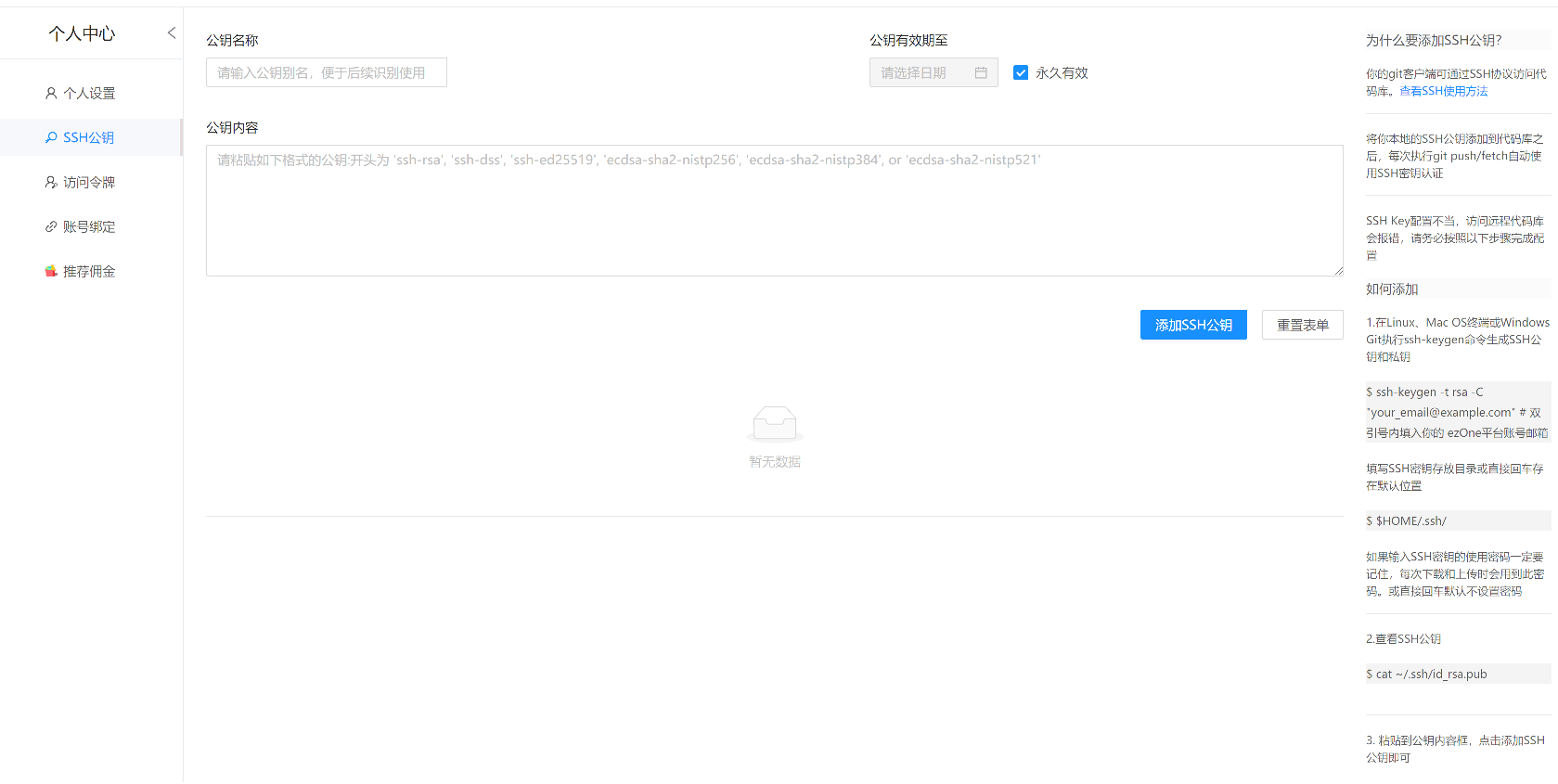
# 生成公钥
打开命令行终端输入 :
ssh-keygen -t rsa -C "your_email@example.com" (你的邮箱)
连续点击 Enter 键即可。
ssh-keygen -t rsa -C "your_email@example.com"
# Creates a new ssh key, using the provided email as a label
# Generating public/private rsa key pair.
Enter file in which to save the key (/Users/you/.ssh/id_rsa): [Press enter] // 推荐使用默认地址
Enter passphrase (empty for no passphrase): //此处点击 Enter 键即可,也可以填写密码,填写密码后每次使用 SSH 方式推送代码时都会要求输入密码,由于这个 Key 也不是用于军事目的,所以也无需设置密码。
成功之后显示如下信息:
Your identification has been saved in /Users/you/.ssh/id_rsa.
# Your public key has been saved in /Users/you/.ssh/id_rsa.pub.
# The key fingerprint is:
# 01:0f:f4:3b:ca:85:d6:17:a1:7d:f0:68:9d:f0:a2:db your_email@example.com
# 添加公钥
添加账户公钥
- 在终端输入
open ~/.ssh
用文本编辑器打开【id_rsa.pub】文件(此处是生成公钥的默认名称,如果生成公钥时采用了其他名称,打开相对应的文件即可),复制全部内容
- 登录系统 ,进入工作台,点击头像下拉菜单——>个人设置——>【SSH 公钥】页面
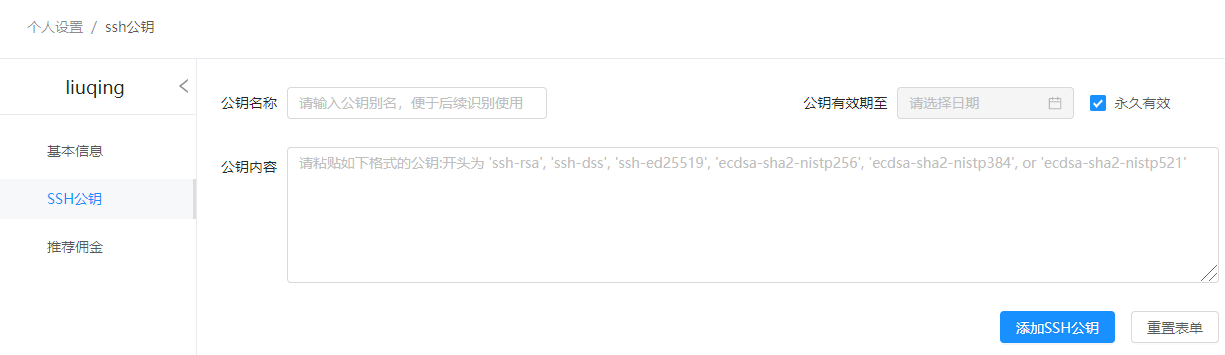
- 填写公钥名称、设定公钥有效期,可选择具体日期或设置永久有效
- 将第一步中复制的内容填写到【公钥内容】一栏
- 点击【添加SSH公钥】,SSH公钥添加成功
- 完成后在命令行测试,首次建立链接会要求信任主机。命令
ssh -T ssh://{系统URL}/企业名
# 访问令牌
使用场景:常用于自动化脚本、不需要暴露用户密码,且不希望该脚本具有用户的所有权限。 使用范围:本系统所有的API均可以使用、所有使用密码的场景均可用token替代(例如clone代码、通过客户端下载制品) 使用步骤:
- 在个人设置中创建权限适宜的令牌

- 通过浏览器插件,获取需要的API相关信息、URL、方法(GET、POST、PUT、DELETE), 其中GET方法仅需读权限,其他方法需要写权限
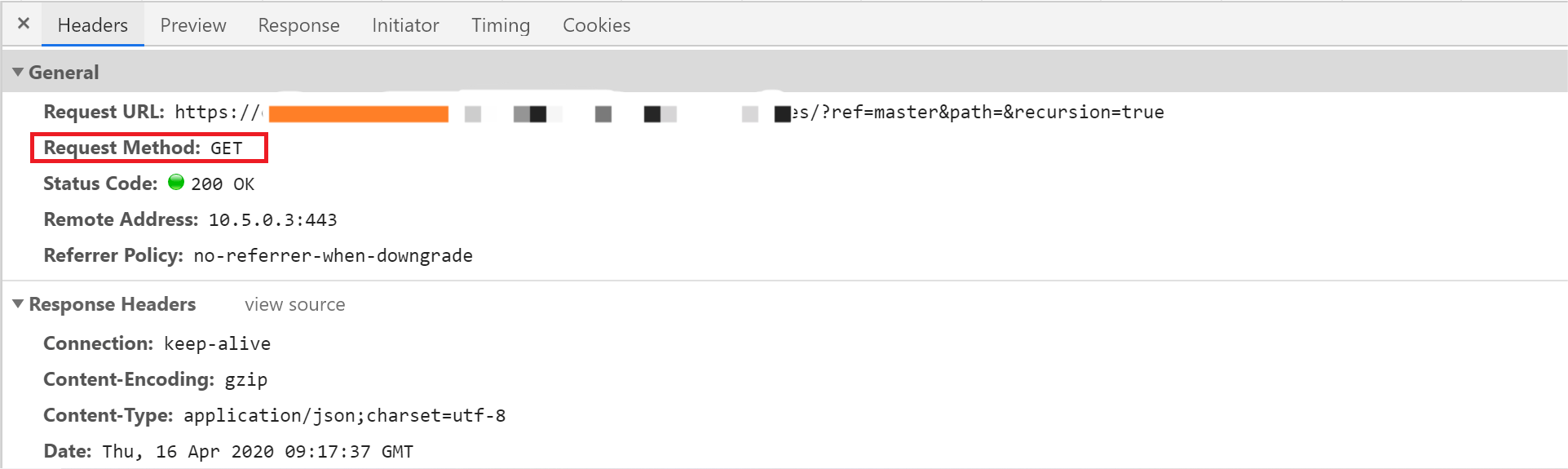
- 使用如下方式调用API(此处以GET方法为例), 将令牌信息放在请求参数或者http请求头中(此种方式比放在URL的参数中更安全),如果您很顽皮,在请求参数和http请求头中放了俩不同的token,我们会以请求参数中的为准
#放在http请求参数中使用(使用简单)
curl -X GET "https://{系统url}/xxxxxxxx&access_token=令牌字符串"
#或者放在http请求头中使用(更安全)
curl -X GET "https://{系统url}/xxxxxxxx" -H "access_token:令牌字符串"
# Oauth登录与账号绑定
本系统支持通过第三方平台账号Oauth授权登录。
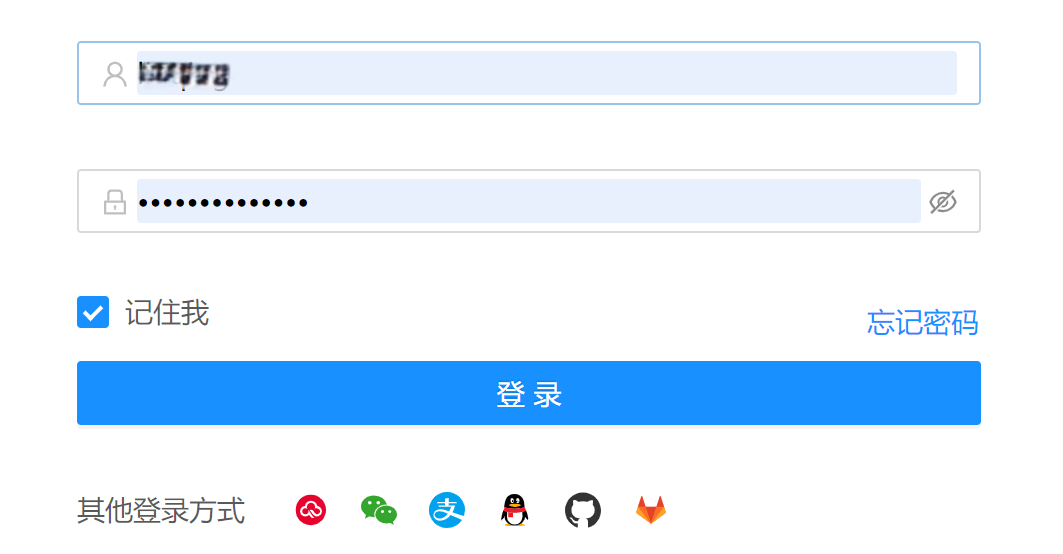
可以在个人中心查看已经绑定的第三方平台账号、绑定及解绑。